您好,登錄后才能下訂單哦!
您好,登錄后才能下訂單哦!
服務端系分提供的某接口樣例為:
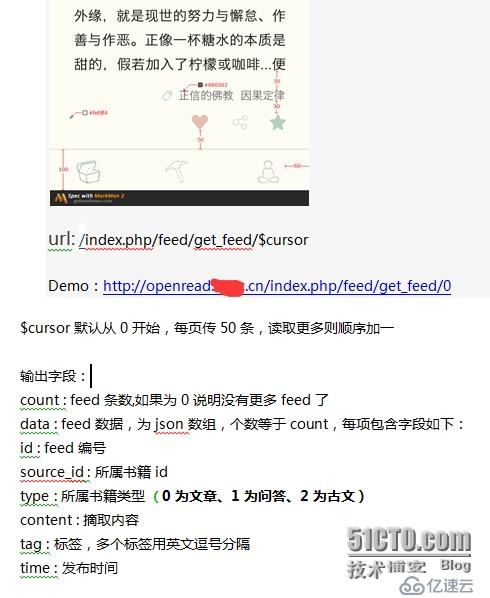
評估后可采用使用jmeter進行壓力測試的步驟為:
啟動jmeter:在bin下點擊jmeter.bat,運行jmeter
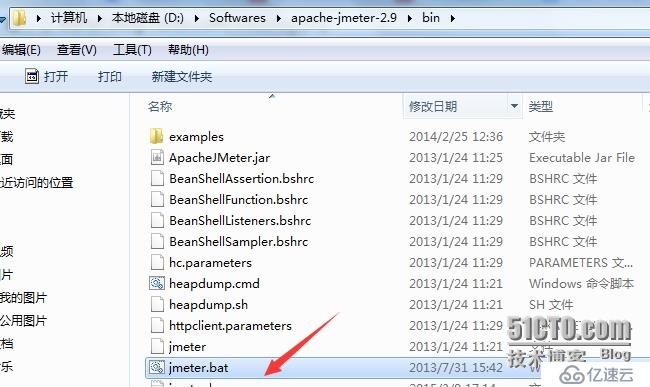
2. 創建測試計劃:
默認啟動jmeter時會加載一個測試技術模板
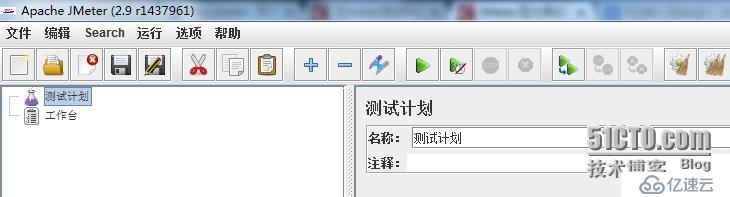
3. 保存測試計劃:修改名稱為http_demo,點擊保存,選擇保存路徑
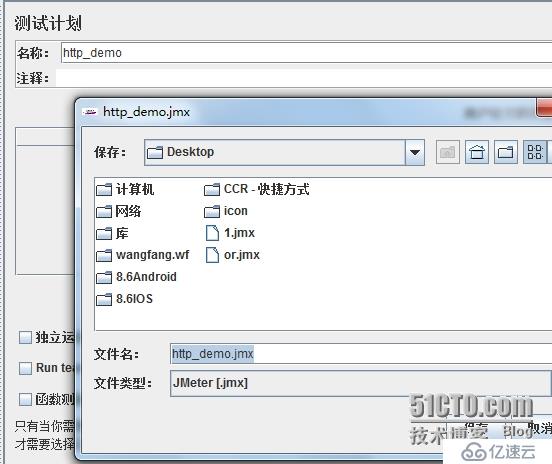
4. 添加線程組
右鍵左邊樹中的測試計劃“http_demo”節點,“添 加”--->”線程組”,添加一”線程組”
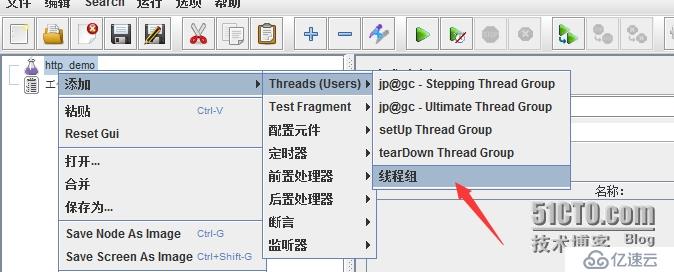
添加成功后,“http_demo”節點下多了“線程組” 節點
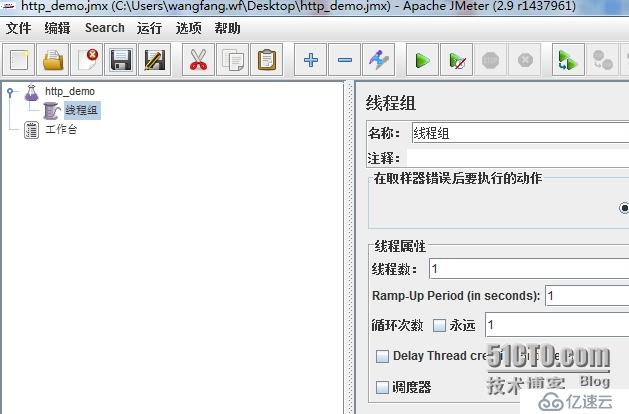
5. 添加http默認請求:(用來配置公共參數,不是http請求)
右鍵線程組,選擇“添加”—〉 “配置元件”—〉“HTTP請求默認值”,點擊“HTTP請求默認值”后
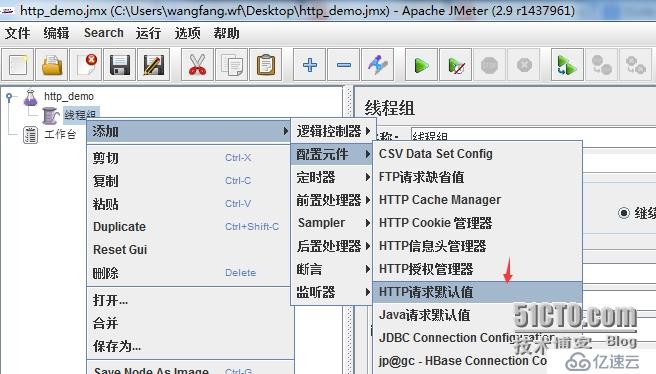
添加成功后,線程組”節點下多了“HTTP請求默認值”節點
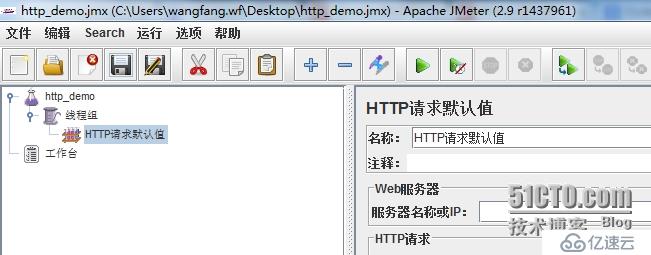
6. 設置“HTTP請求默認值”:
針對本項目填寫如下,服務端的系分說明
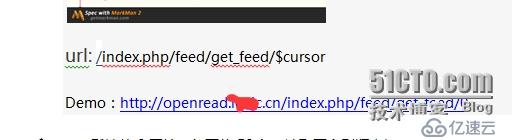
填寫默認請求名、服務器、默認請求路徑,保存測試計劃

7. 添加http請求
右鍵“http_demo”,選擇“添加”—〉 “Sampler”—〉“HTTP請求”

添加成功后,HTTP請求默認值“XX閱讀平臺”節點下發出現“HTTP請求”
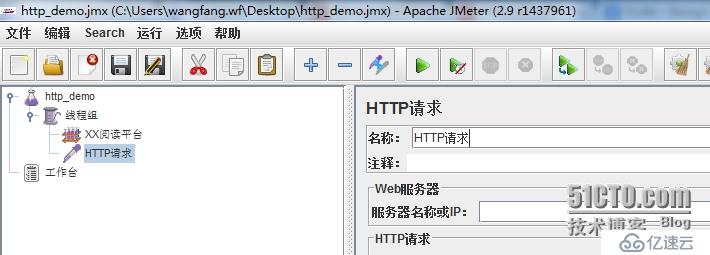
8. 設置http請求
填寫參考服務端系分:
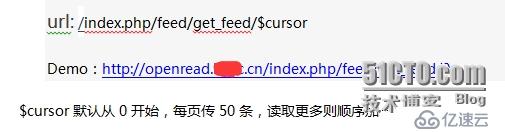
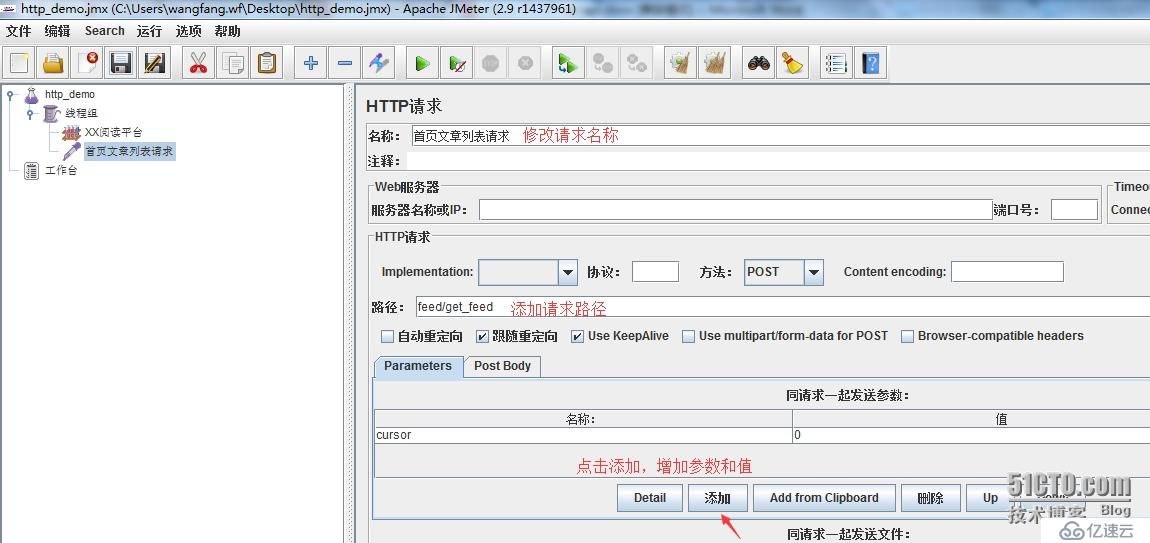
填寫完成,保存測試計劃
9. 添加監聽器:
右鍵線程組,選擇“添加”—〉 “監聽器”—〉“察看結果樹”
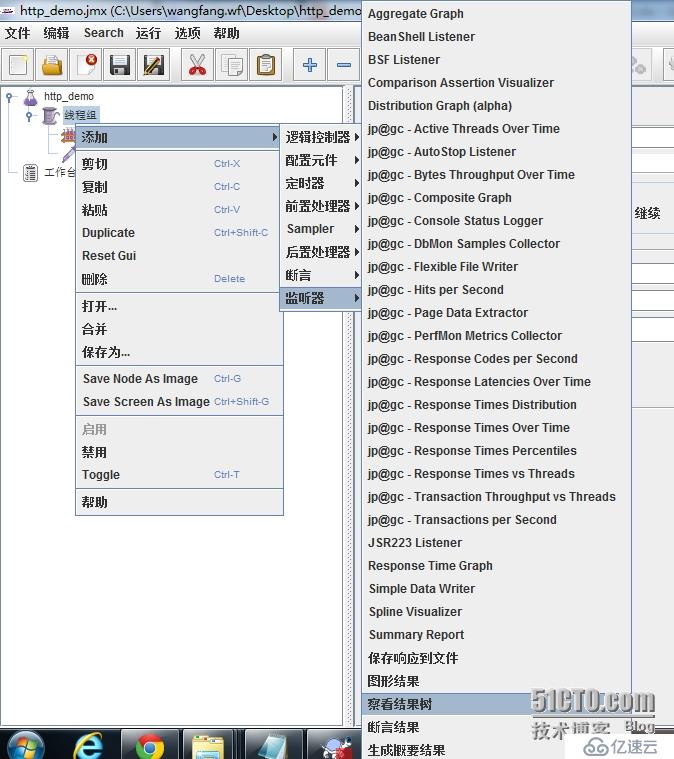
添加成功后,“線程組”下增加了察看結果樹節點
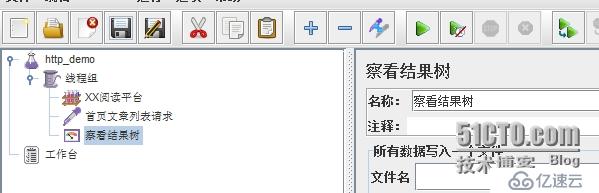
10. 試運行
點擊執行
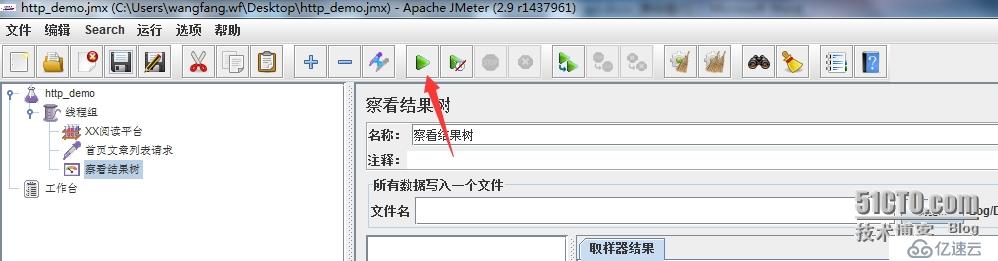
參看請求和響應執行情況:執行成功如下,檢查響應數據返回的正確性
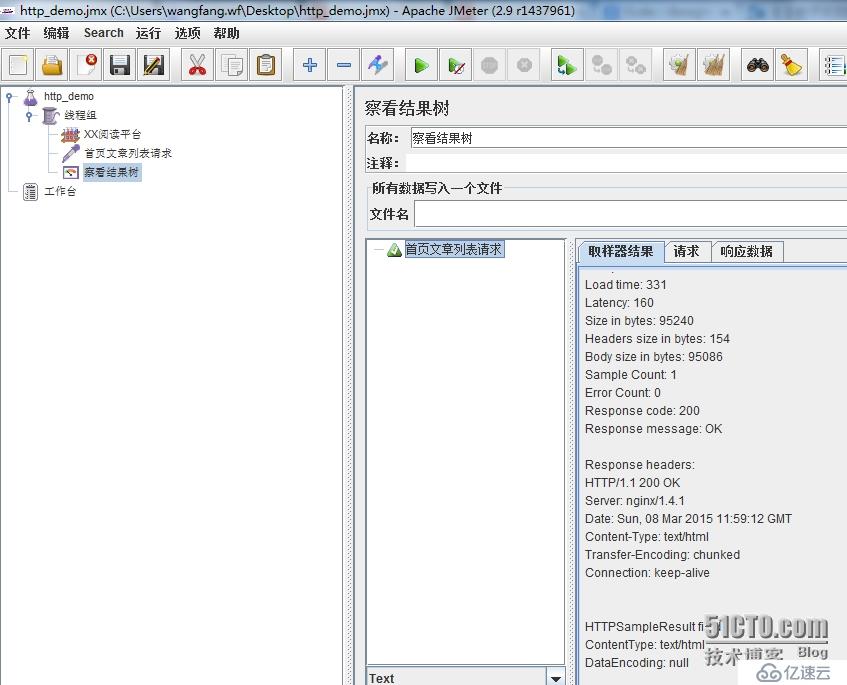
11. 添加圖表分析監聽器

12. 修改線程組的線程數等參數,用于壓力測試
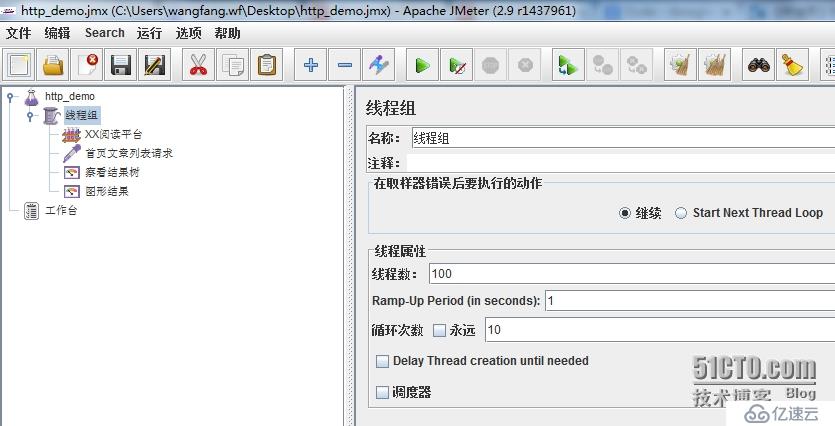 13. 執行壓力測試,參看數據
13. 執行壓力測試,參看數據
點擊執行后,選擇圖形結果,觀察壓力測試的數據內容
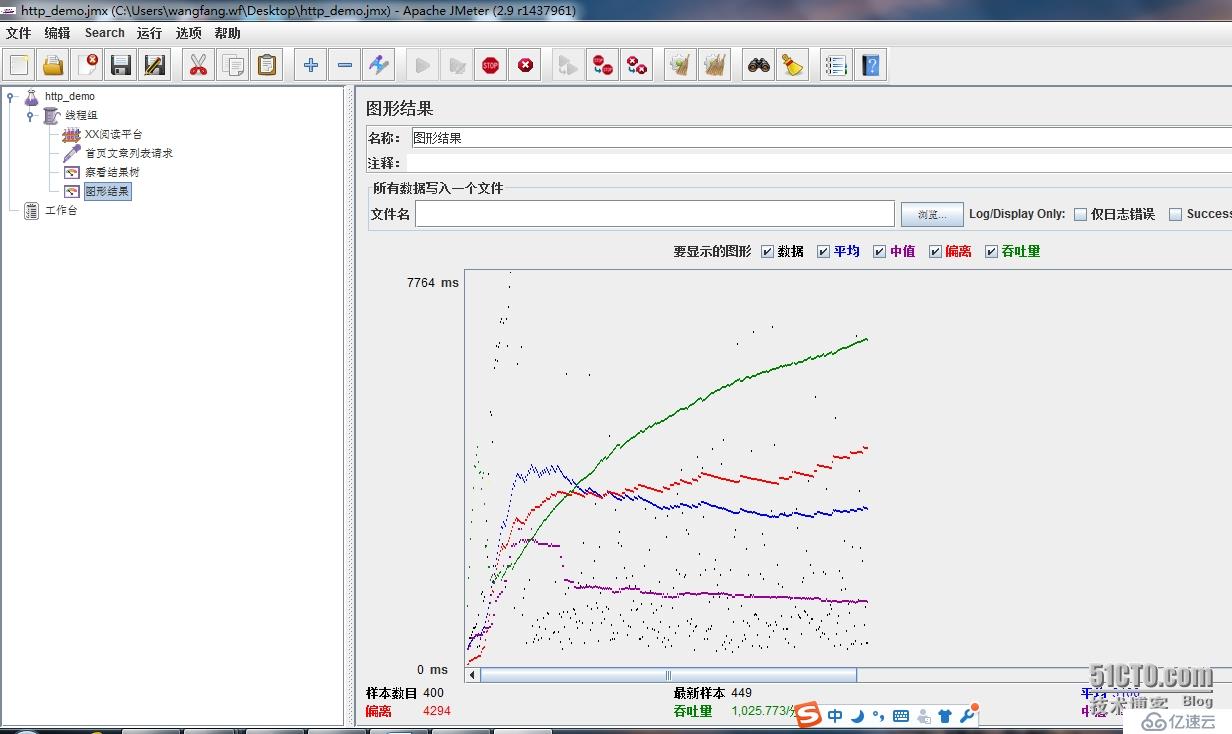
14. 如需要用表格查看結果
選擇“添加”—〉 “監聽器”—〉“用表格查看結果”
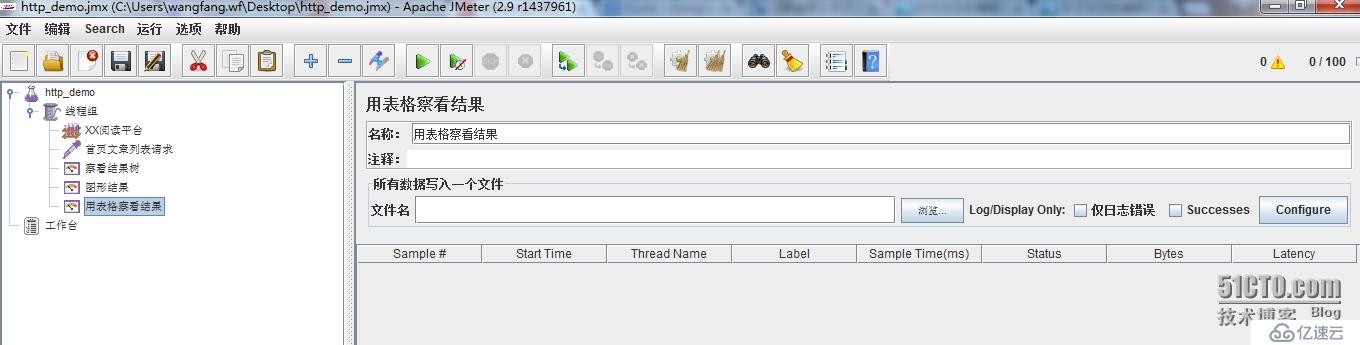
15. 設置“用表格查看結果”的主要參數:
Configure:點擊“Configure”按鈕,在彈出的窗口中選中“Save Response Data” 項,以保存響應數據
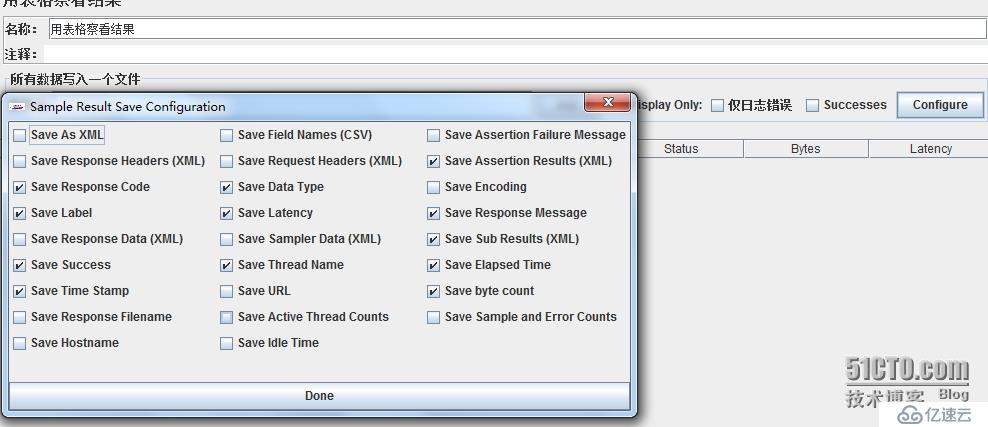
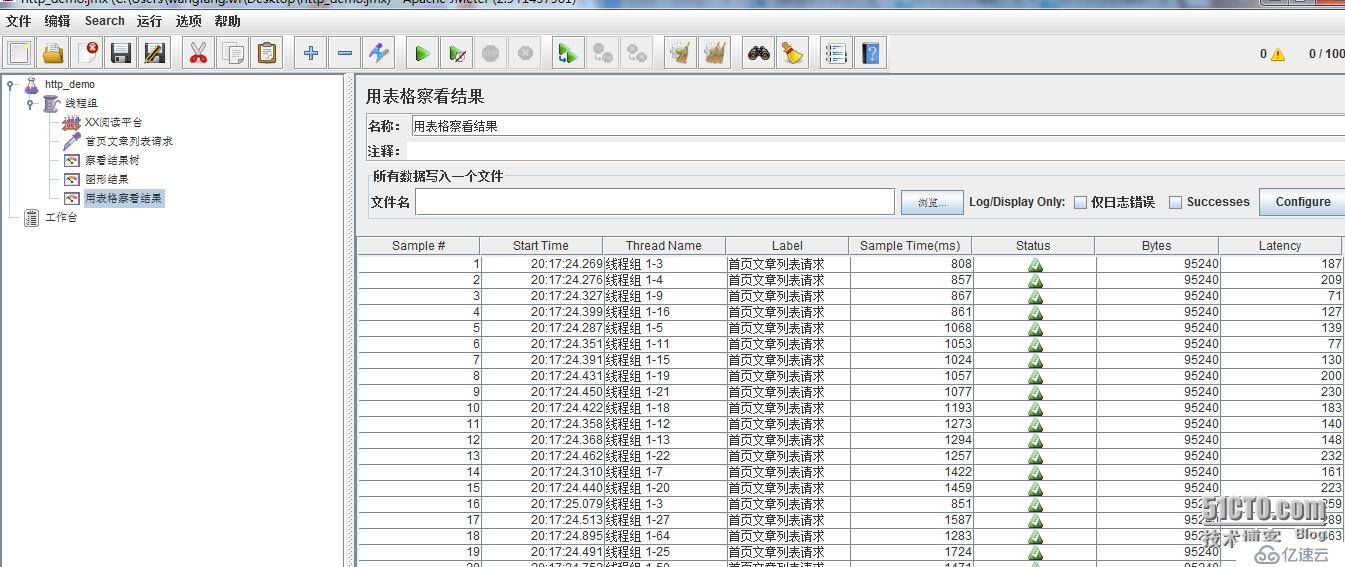
免責聲明:本站發布的內容(圖片、視頻和文字)以原創、轉載和分享為主,文章觀點不代表本網站立場,如果涉及侵權請聯系站長郵箱:is@yisu.com進行舉報,并提供相關證據,一經查實,將立刻刪除涉嫌侵權內容。